Poznaj metody łączenia Spotify Do Chromecasta tutaj!
Wiadomo, że Google Chromecast to urządzenie, którego można użyć do podłączenia HDMI telewizora w celu korzystania z przesyłanych multimediów (takich jak YouTube, a nawet pokazy slajdów), które mogą być przesyłane z komputera, telefonu lub tabletu, a następnie do telewizora. Jeśli chcesz zamienić zwykły telewizor w inteligentny, jest to jedna z najmądrzejszych rzeczy do zrobienia.
I oczywiście możesz także połączyć się z Spotify na tym urządzeniu, aby móc cieszyć się ogromną biblioteką plików muzycznych, z których wiele osób na pewno by się ucieszyło! Wyobraź sobie, że możesz zamienić swój telewizor w szafę grającą, w której możesz śpiewać wszystkie ulubione piosenki z przyjaciółmi i bliskimi. Aby zacząć podłączenia Spotify do Chromecasta, jest wiele rzeczy, które musisz zrobić i przygotować. W tym artykule podpowiemy, jak możesz się cieszyć Spotify na Chromecaście.
Treść artykułu Część 1. Jak używać Chromecasta z Spotify?Część 2. Słuchaj Spotify Utwory muzyczne na dowolnym urządzeniu w dowolnym momencieCzęść 3. Podsumowując to wszystko
Część 1. Jak używać Chromecasta z Spotify?
Google Chromecast to linia cyfrowych odtwarzaczy multimedialnych, których można używać do przesyłania treści audiowizualnych przesyłanych strumieniowo z Internetu z jednego urządzenia do wyświetlania na dużym ekranie. Używając smartfona lub komputera jako pilota, możesz użyć Chromecasta, aby uzyskać dostęp do treści wideo Netflix, YouTube, Hulu i inne usługi. Możesz go również użyć do przesyłania strumieniowego prawie każdego rodzaju treści z przeglądarki Chrome na laptopie lub komputerze stacjonarnym.
Kiedy nie chcesz słuchać muzyki przez słuchawki, Twój telewizor lub soundbar do telewizora jest prawdopodobnie najgłośniejszym głośnikiem, jaki posiadasz. Szczęśliwie, Spotify jest łatwy w użyciu z Chromecastem! Jedna z rzeczy, o których musisz pamiętać przed podłączeniem Spotify do Chromecasta polega na upewnieniu się, że Chromecast i Twoje urządzenie są połączone z tym samym połączeniem Wi-Fi. Możesz użyć tabletu, telefonu lub komputera. Zobaczmy kroki, w jaki sposób zamierzamy się połączyć Spotify do Chromecasta poniżej.
Krok 1. Skonfiguruj urządzenie Chromecast
- Podłącz urządzenie Chromecast do jednego z portów HDMI w telewizorze i dostrój się do tego kanału wejściowego HDMI.
- Chromecast jest zarządzany przez aplikację Google Home, więc zainstaluj aplikację „Google Home” na swoim urządzeniu z Androidem lub iOS. Następnie zaloguj się na swoje konto Google.
- Wybierz znak plus w lewym górnym rogu ekranu.
- U góry menu, w sekcji „Dodaj do domu” kliknij „Skonfiguruj urządzenie”.
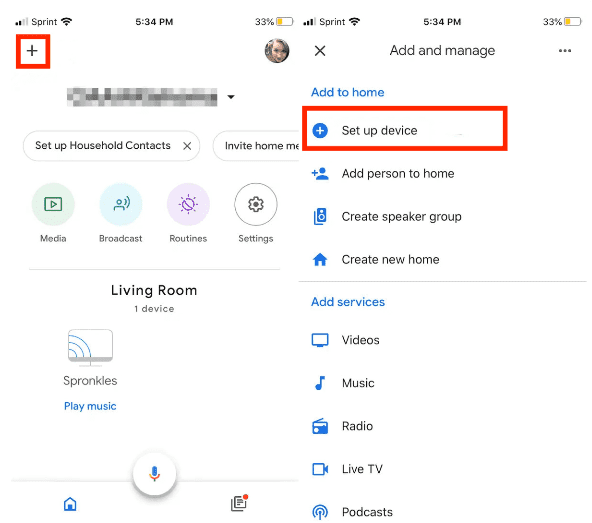
- Kliknij „Skonfiguruj nowe urządzenia”, aby wyświetlić monity o zakończenie konfiguracji Chromecasta.
- Aplikacja będzie teraz szukać pobliskich urządzeń Chromecast. Kod pojawi się na telewizorze i potwierdź, że jest taki sam, jak na telefonie, a następnie kontynuuj.
- Następnie wybierz w aplikacji pokój, w którym znajduje się Twój Chromecast.
- Przypisz nazwę swojemu Chromecastowi.
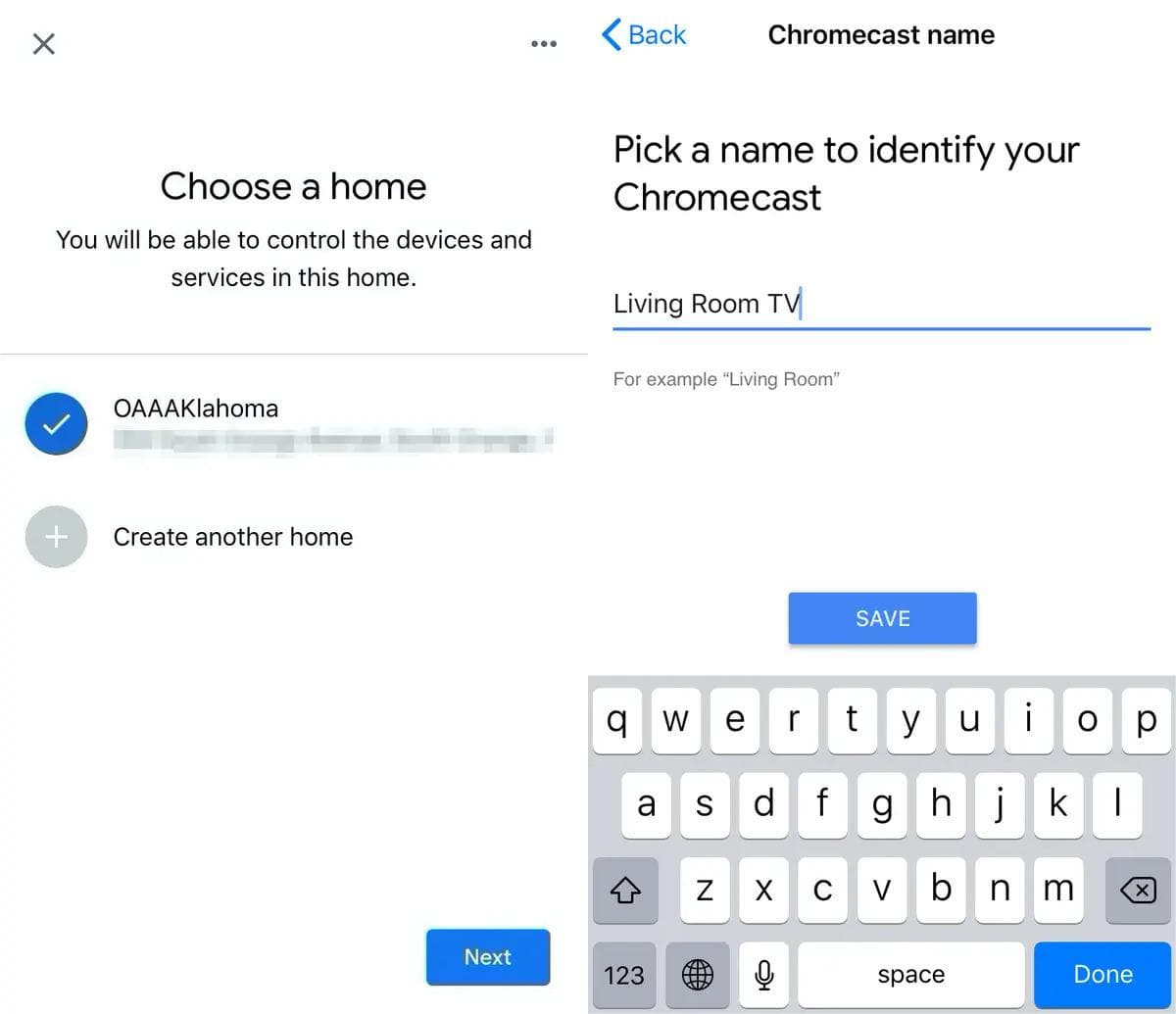
- Teraz nadszedł czas, aby wprowadzić Chromecasta do sieci Wi-Fi. Wybierz z listy sieć Wi-Fi, z którą chcesz się połączyć.
- Zrobione! Teraz, gdy masz już skonfigurowanego Chromecasta.
Krok 2. Chromecast Spotify z Twojego smartfona
Gdy Chromecast będzie gotowy, możesz rozpocząć łączenie Spotify do Chromecasta!
- Uruchom Spotify aplikację na Androida lub iPhone'a.
- Wybierz album, listę odtwarzania lub utwory, które chcesz przesłać, a następnie rozpocznij ich odtwarzanie.
- W dolnej części ekranu kliknij przycisk urządzeń.
- Następnie zobaczysz listę wielu możliwych sposobów przesyłania strumieniowego utworów. Wybierz urządzenie Chromecast na podstawie tego, jak ustawiłeś je w Google Home.
- Teraz twój Spotify muzyka będzie przesyłana do telewizora.
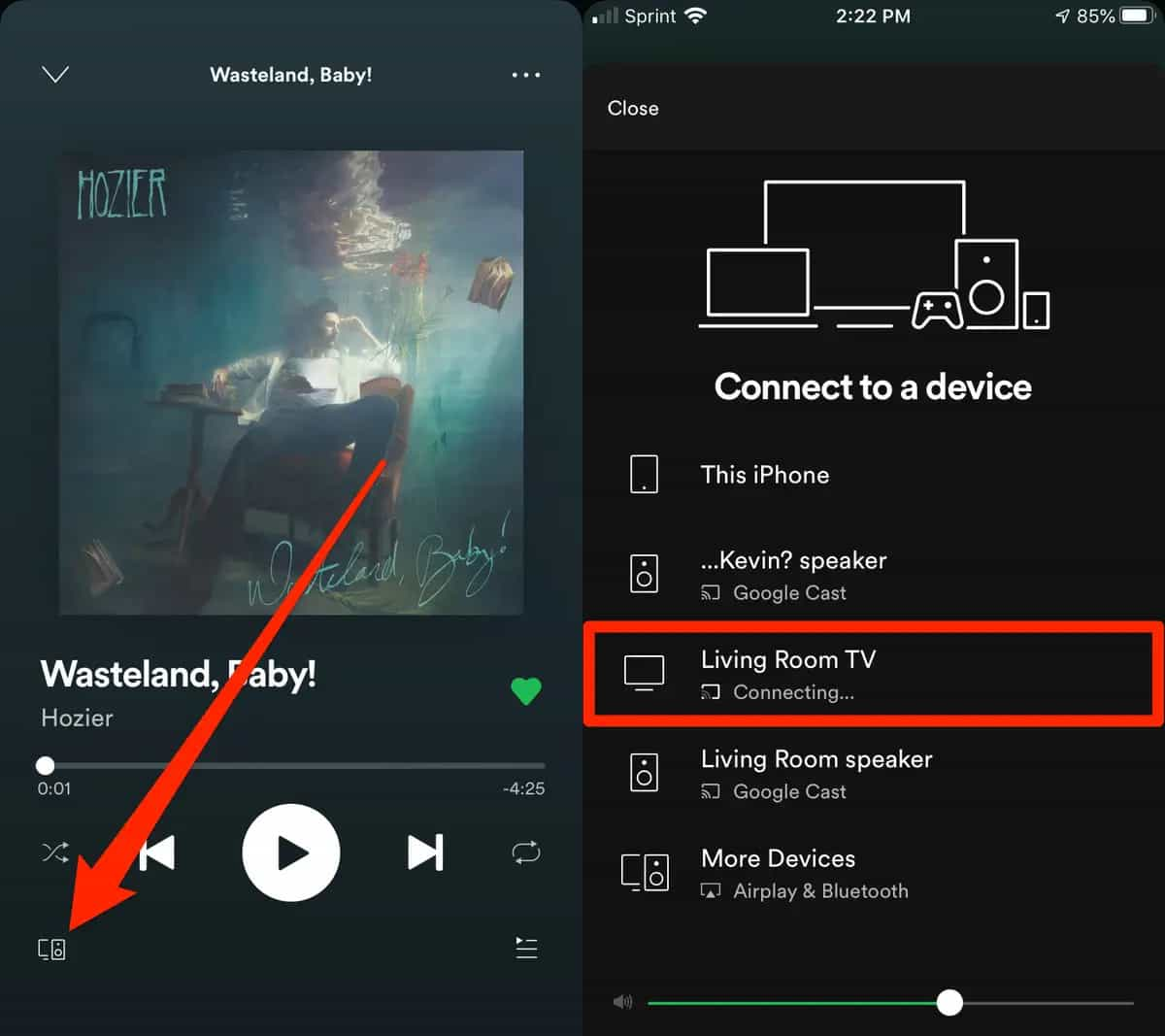
Sposób łączenia Spotify na Chromecasta przez komputer jest podobny do korzystania z urządzenia mobilnego. Rozpocznij odtwarzanie utworu, który chcesz w Spotify aplikację na swoim komputerze. Ikona „Urządzenia” znajduje się w prawej dolnej części, dotknij jej, a następnie wybierz nazwę swojego urządzenia Chromecast. Podczas przesyłania na urządzenie Chromecast muzyka powinna rozpocząć się po kilku sekundach. Wtedy będziesz mógł zdalnie sterować Spotify z twojego urządzenia.
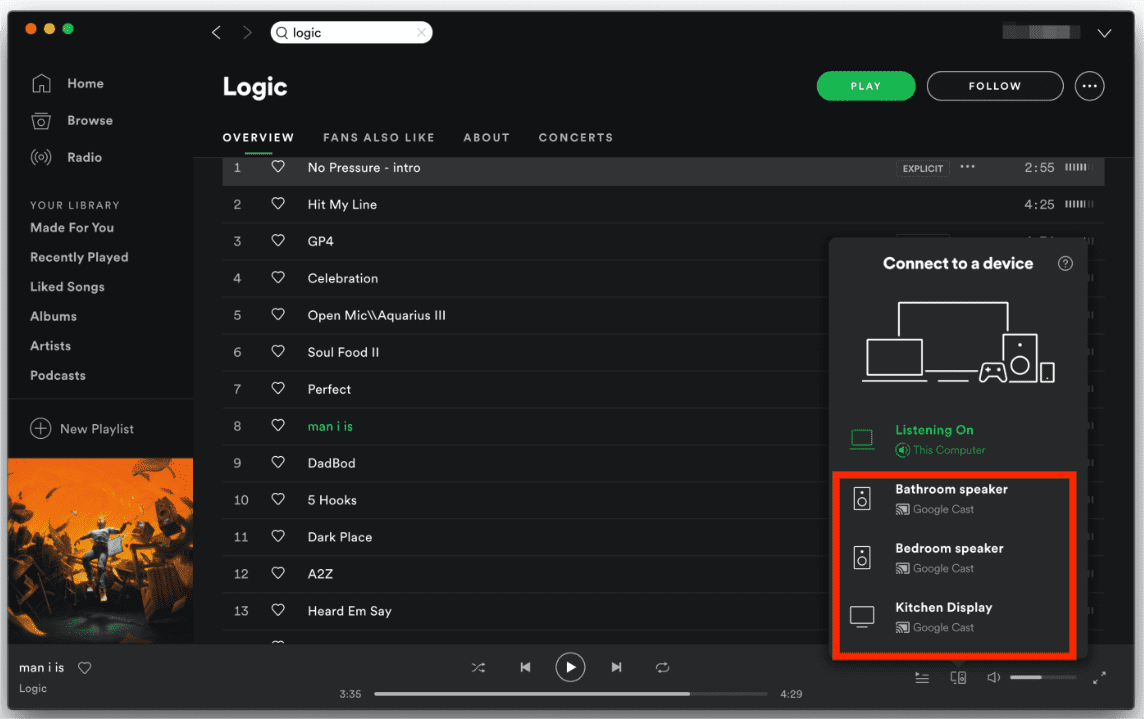
Część 2. Słuchaj Spotify Utwory muzyczne na dowolnym urządzeniu w dowolnym momencie
Spotify nieustannie dokłada wszelkich starań, aby móc oferować swoim klientom taką muzykę, na jaką zasługują. Teraz, gdy nauczyliśmy się kilku pomysłów na łączenie Spotify do Chromecasta, teraz jest również oczywiste, że musimy nauczyć się mądrzejszych sposobów uzyskiwania dostępu do utworów, których uwielbiamy słuchać.
Chociaż za darmo Spotify użytkownicy mogą korzystać Spotify Połącz się z Chromecastem, wszyscy wiemy, że reklamy w bezpłatnej usłudze mogą być uciążliwe podczas strumieniowego przesyłania muzyki na urządzeniu Chromecast. W najlepszym przypadku otrzymujesz skąpy dźwięk o szybkości 96 kb/s lub 160 kb/s, który jest chronicznie niewystarczający do jakiejkolwiek przyjemności muzycznej.
Stało się to powodem pojawienia się profesjonalnych narzędzi, takich jak TunesFun Spotify Music Converter. To profesjonalne narzędzie znacznie rozszerzyło możliwości uzyskiwania dostępu do utworów i ich słuchania Spotify biorąc pod uwagę, że po drodze mogą istnieć ograniczenia i ograniczenia. Aby zapoznać się z tym, co TunesFun Spotify Music Converter co może zrobić, zebraliśmy niektóre z godnych uwagi funkcji, które użytkownik może wykorzystać jako swoje referencje.
- Konwertuj swoje pliki na wiele formatów plików, które są o wiele bardziej wszechstronne i elastyczne, w tym MP3, FLAC, AAC i WAV. Jednym ze słynnych formatów, jeśli chodzi o uniwersalność, jest MP3. Gdy pliki muzyczne zostaną przekonwertowane na elastyczne formaty, dostęp nigdy nie będzie już zbyt trudny.
- Pozbądź się szyfrowania DRM z Spotify utwory. Udostępnianie, eksportowanie, przesyłanie lub odtwarzanie muzyki na urządzeniach jest łatwe. Już nie trzeba Uaktualnij do Spotify Premium .
- Użytkownik może cieszyć się bardzo dobrej jakości plikami muzycznymi po zakończeniu konwersji! Istnieje również możliwość przechowywania istotnych informacji, takich jak identyfikatory i metadane.
- Szybkość konwersji 5X. Proces konwersji plików nie zająłby zbyt dużo czasu.
Interfejs TunesFun Spotify Music Converter jest łatwy do zrozumienia i nie jest skomplikowany. Każdy może swobodnie korzystać z profesjonalnego narzędzia bez większego zamieszania. Instrukcje korzystania z narzędzia są również łatwe do wykonania. Przyjrzyjmy się im poniżej.
Krok 1. Konieczne jest pobranie i zainstalowanie programu TunesFun Spotify Music Converter na komputerze, z którego będziesz korzystać.
Wypróbuj za darmo Wypróbuj za darmo
Krok 2. Po całkowitym zainstalowaniu narzędzia uruchom je i zacznij dodawać wszystkie pliki muzyczne, które chcesz przekonwertować. Jeśli chcesz mieć wiele plików do przekonwertowania przez narzędzie, TunesFun Spotify Music Converter obsługuje także konwersję wielu plików.

Krok 3. Po dodaniu wszystkich utworów możesz teraz wybrać formaty plików muzycznych, które chcesz mieć jako dane wyjściowe. Możesz wybierać spośród wszystkich formatów, które obsługuje TunesFun Spotify Music Converter oferuje. Następnie musisz także utworzyć folder, który będzie służył jako miejsce przechowywania plików po sfinalizowaniu konwersji.

Krok 4. Następnie kliknij kartę Konwertuj i poczekaj kilka chwil, aż plik TunesFun Spotify Music Converter zakończył konwersję wszystkich dodanych plików muzycznych. Jeśli chcesz dokładnie przyjrzeć się statusowi konwersji plików, możesz go zobaczyć w interfejsie profesjonalnego konwertera.

Po kilku minutach przekonwertowane utwory i listy odtwarzania zostaną zapisane na komputerze. Załóżmy, że chcesz naciskać na anulowanie subskrypcji, nadal możesz zachowaj swój Spotify Ulubiona muzyka.
Część 3. Podsumowując to wszystko
Jeśli chcesz spędzić wiele przyjemnych nocy, a nawet dni ze swoją muzyką, musisz sprawdzić sposoby uzyskiwania dostępu do tych plików muzycznych. Możliwość poznania procesu łączenia Spotify do Chromecasta może być naprawdę niezbędna.
Jeśli nie masz Chromecasta, nadal konieczne byłoby dodatkowe uczenie się, w jaki sposób możesz cieszyć się słuchaniem muzyki, gdziekolwiek jesteś. Jest to również taka miła okazja, aby poznać wiele pomysłów na temat TunesFun Spotify Music Converter ponieważ to narzędzie może być Twoim przyszłym partnerem w zapewnieniu, że nikt nie zostanie pominięty, jeśli chodzi o dostęp do ulubionych utworów i ich słuchanie.
Zostaw komentarz